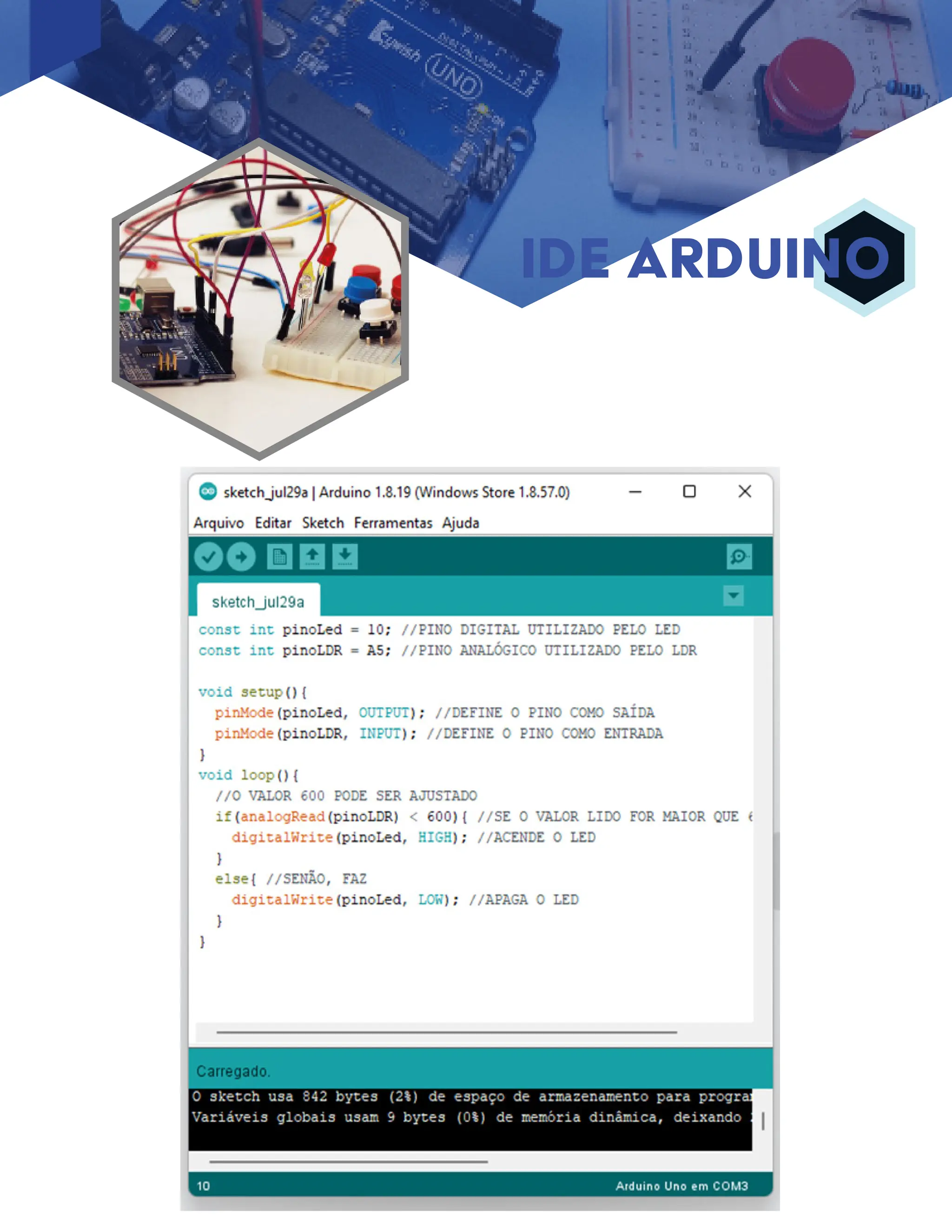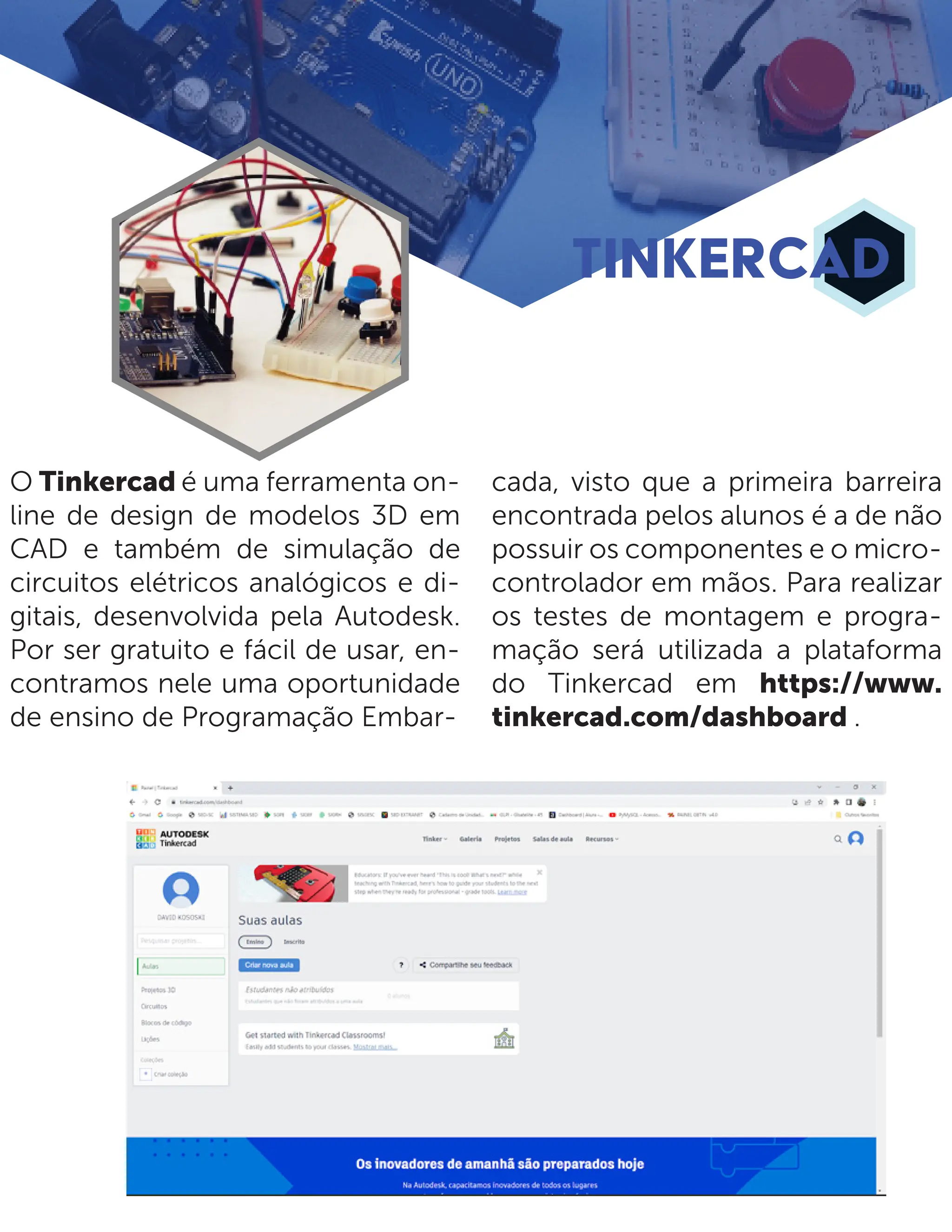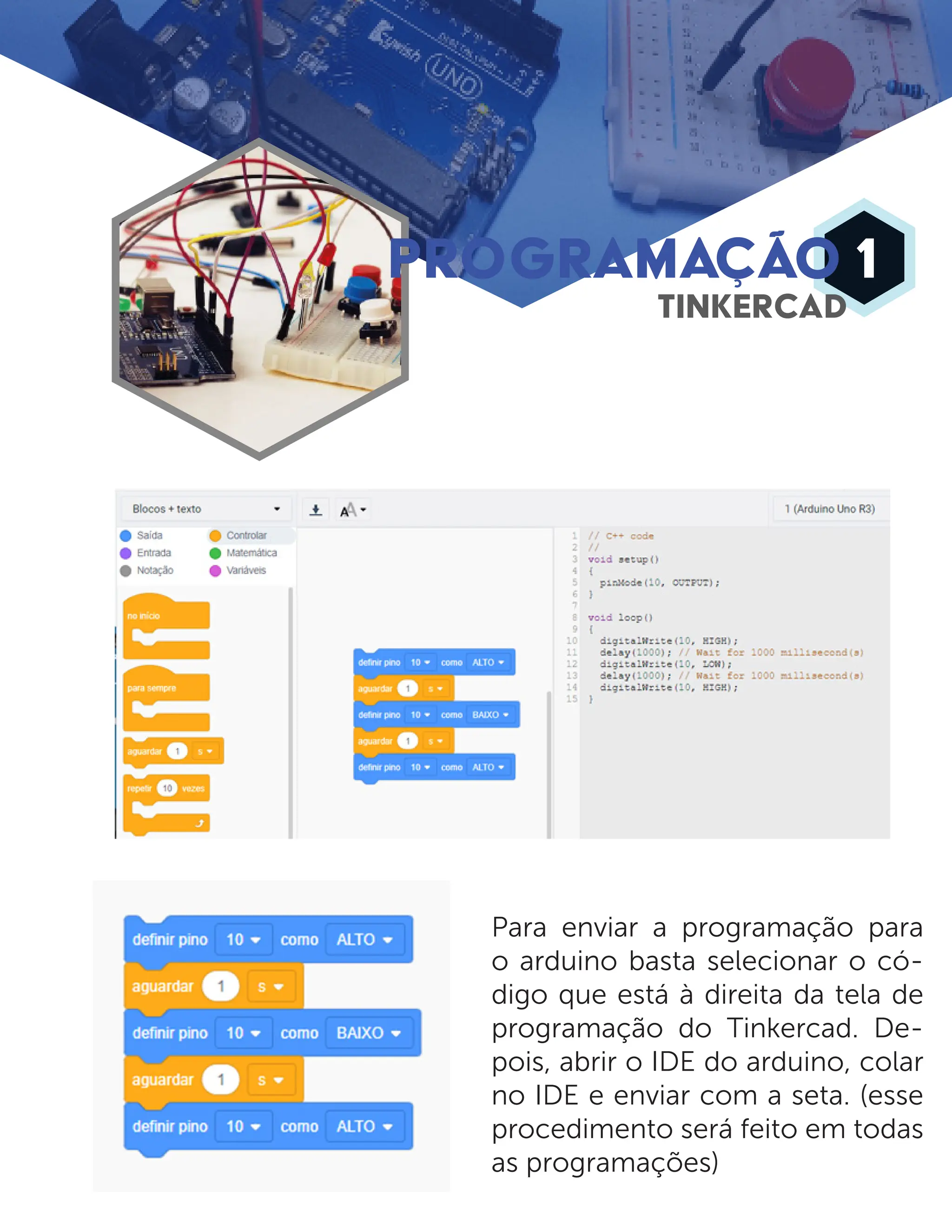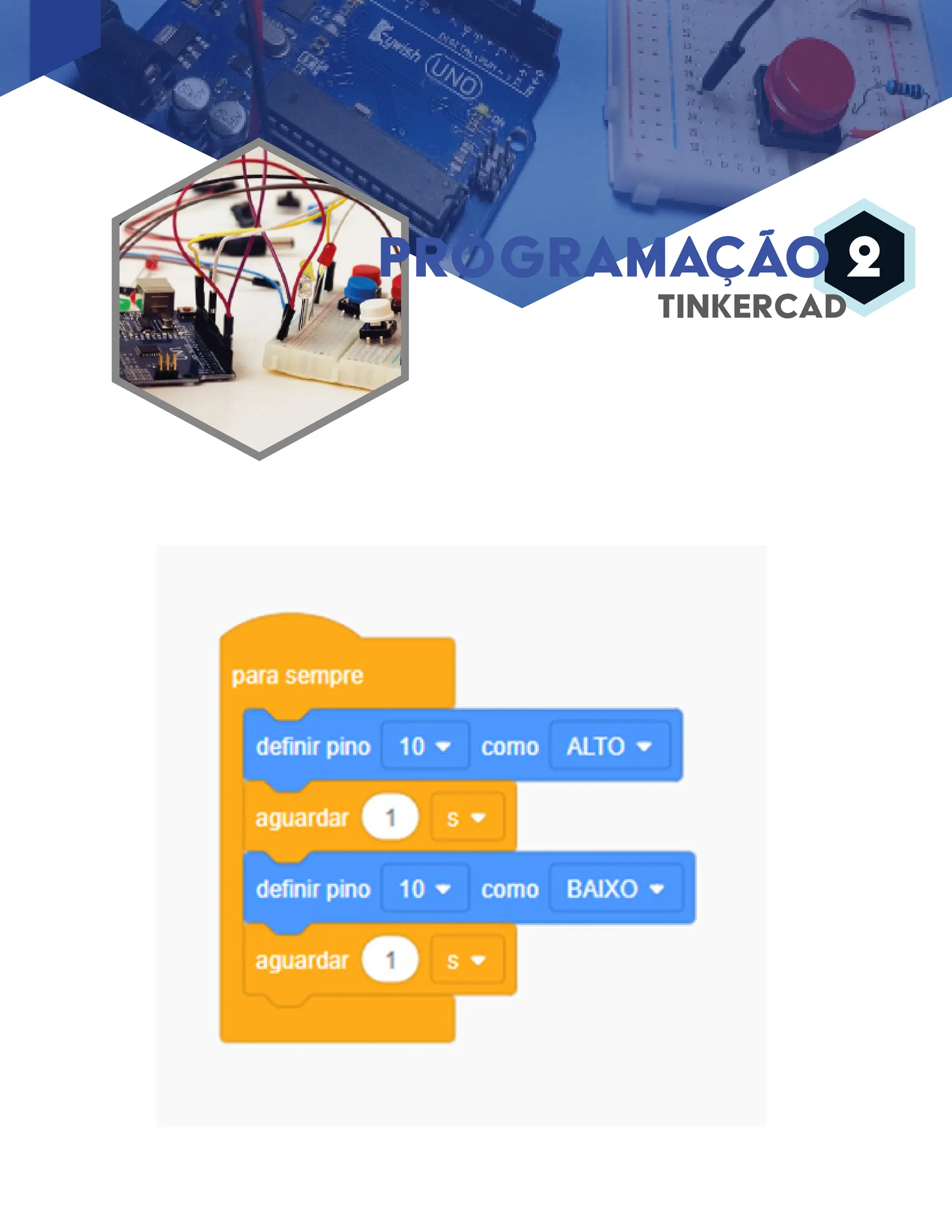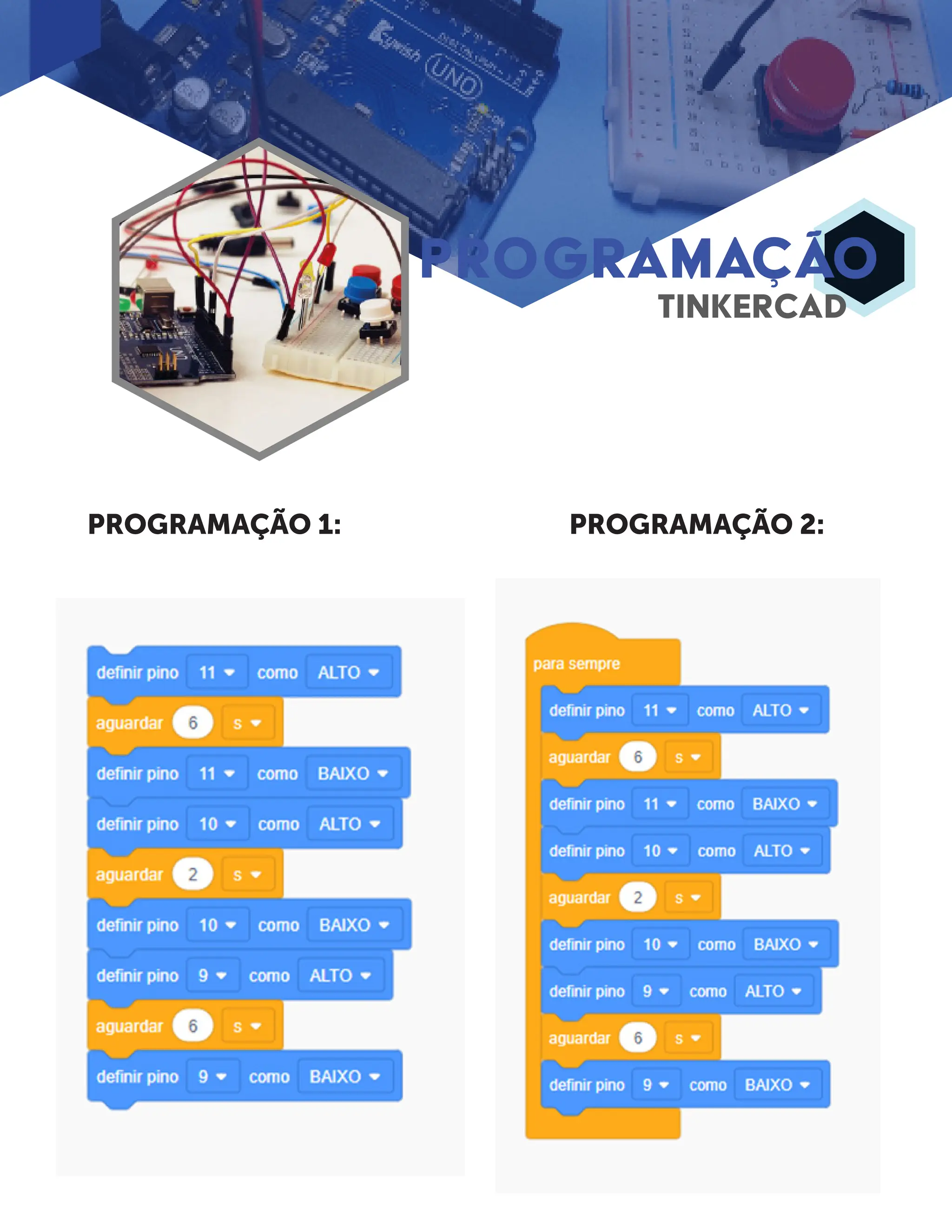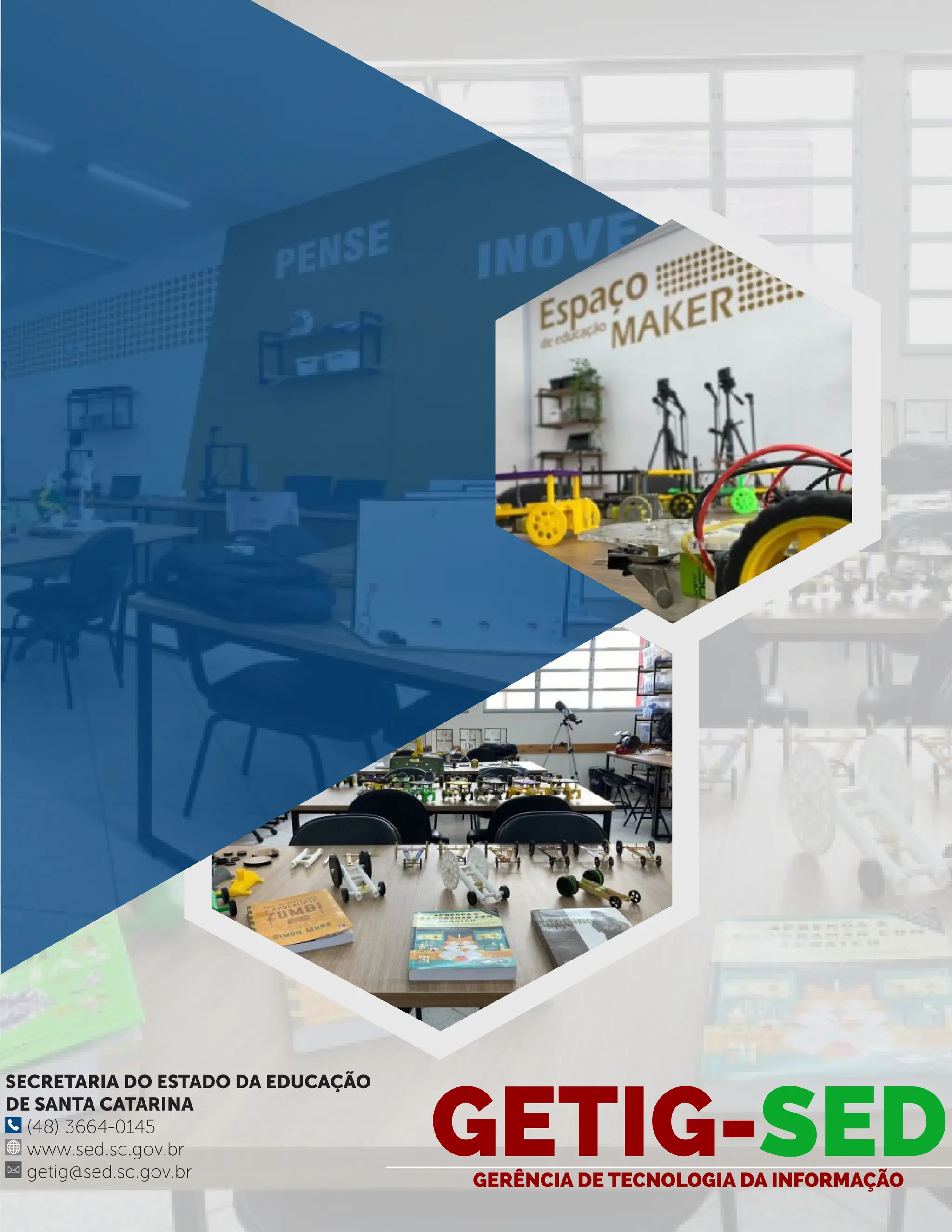O documento fornece informações sobre a plataforma Arduino, incluindo seu histórico, componentes, modelos disponíveis e aplicações. É descrito o que é Arduino, como foi criado e sua composição por uma placa com microcontrolador e ambiente de programação. São listados alguns componentes comuns utilizados como LEDs, resistores e sensores.